通过此操作,可变更作为用户信息登录的[密码]。
作为一项安全措施,请定期更改密码。

首先,请在【登录】菜单中进行登录。 (详情请参照『5.1.1 登录认证』。)
如已登录,则请前往“步骤 1”。
1.
点击【用户信息】菜单。
将显示《用户登录详情界面》。
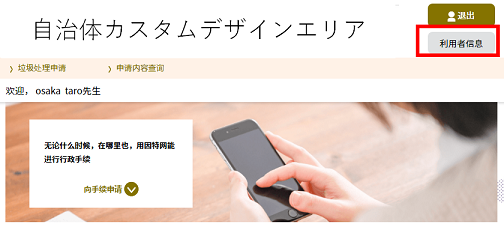 |
|
2.
请点击 变更密码 。
将显示《变更密码界面》。
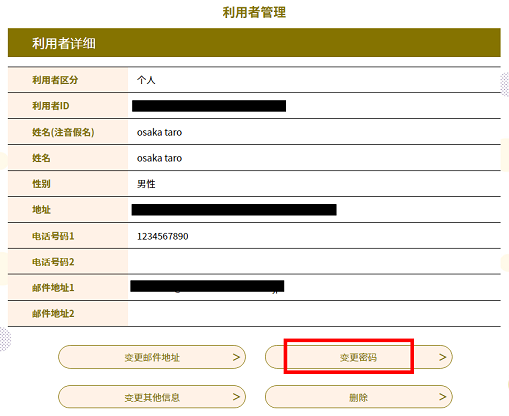 |
|
| 新密码 |
请输入密码。(仅限半角字母、数字和符号) ※『』内的符号可用。 『 ! # $ % & * + - = ? @ \ _』 由于安全原因,您所填写的密码将显示为“●”。 ※填写规则可能因系统方面的设定而异。 ※建议将密码设置为不易被第三方推测的字符或数字组合。另外也推荐定期变更密码。 |
|
新密码 |
为确认,请您再次输入上述密码。 |
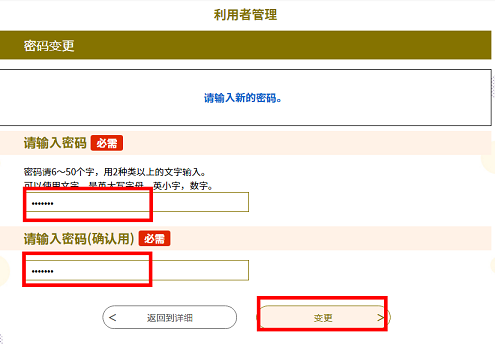 |
|
4.
系统将会向您登录的邮件地址发送“用户信息通知邮件”。烦请确认。
今后请使用新密码进行登录。
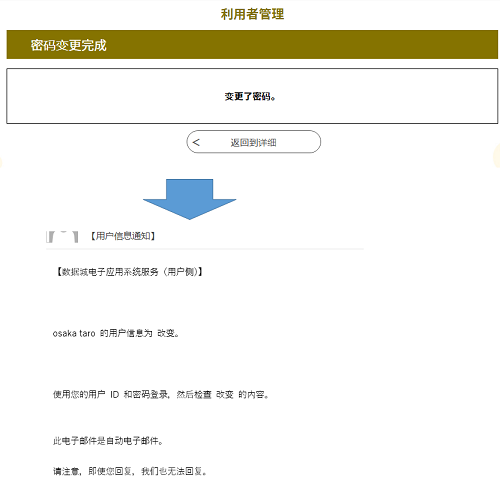 |
|